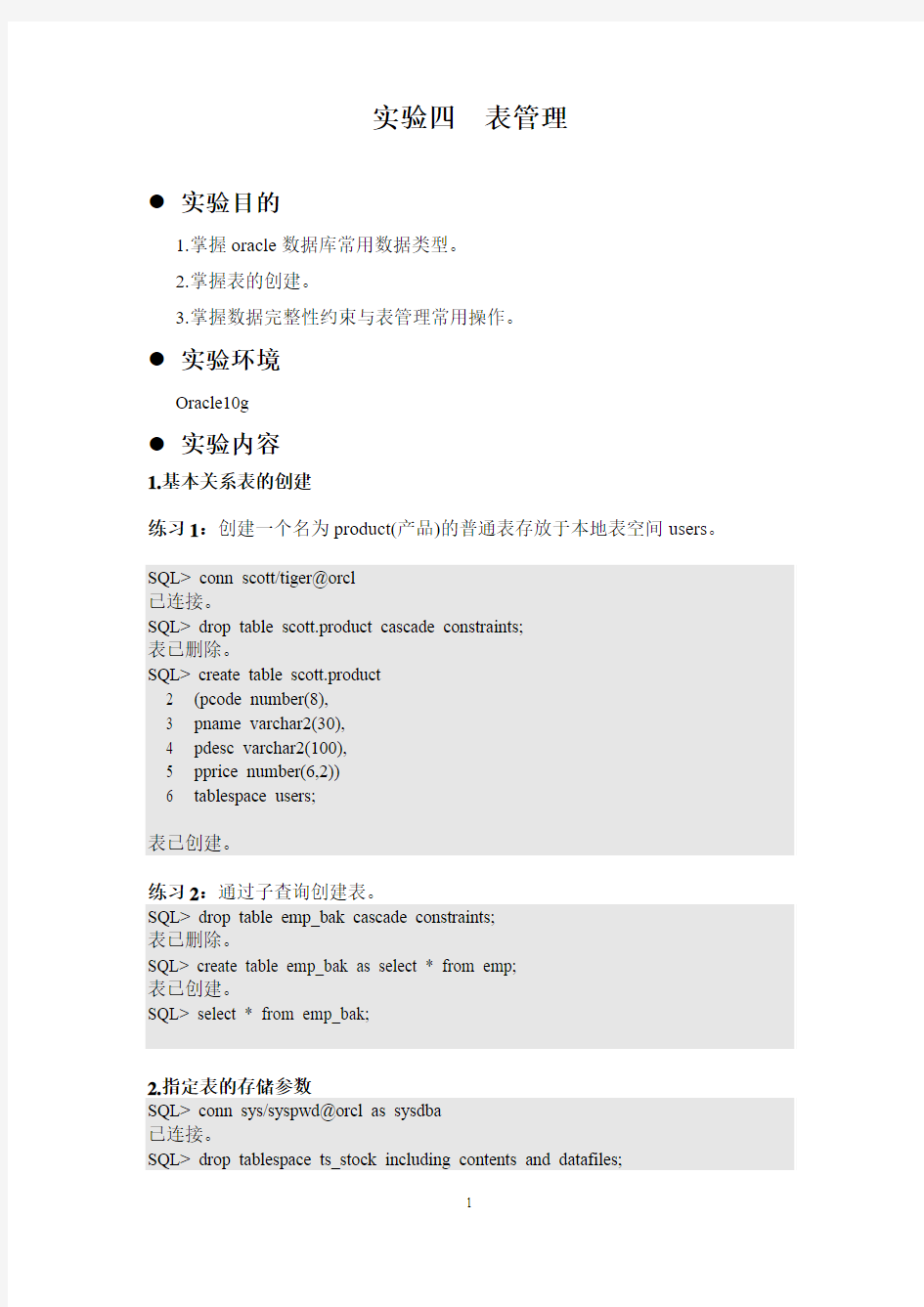

实验四表管理
●实验目的
1.掌握oracle数据库常用数据类型。
2.掌握表的创建。
3.掌握数据完整性约束与表管理常用操作。
●实验环境
Oracle10g
●实验内容
1.基本关系表的创建
练习1:创建一个名为product(产品)的普通表存放于本地表空间users。SQL> conn scott/tiger@orcl
已连接。
SQL> drop table scott.product cascade constraints;
表已删除。
SQL> create table scott.product
2 (pcode number(8),
3 pname varchar2(30),
4 pdesc varchar2(100),
5 pprice number(6,2))
6 tablespace users;
表已创建。
练习2:通过子查询创建表。
SQL> drop table emp_bak cascade constraints;
表已删除。
SQL> create table emp_bak as select * from emp;
表已创建。
SQL> select * from emp_bak;
2.指定表的存储参数
SQL> conn sys/syspwd@orcl as sysdba
已连接。
SQL> drop tablespace ts_stock including contents and datafiles;
表空间已删除。
SQL> create tablespace ts_stock
2 datafile '%oracle_base%\oradata\ts_stock.dbf' size 100M reuse
3 uniform size 128K
4 ;
表空间已创建。
SQL> alter user scott quota unlimited on ts_stock;
用户已更改。
SQL> conn scott/tiger@orcl
已连接。
SQL> create table scott.supplier
2 ( scode number(8),
3 sname varchar2(25),
4 contact varchar2(15),
5 phone varchar2(15),
6 fax varchar2(15))
7 storage(
8 initial 100k
9 next 100k
10 pctincrease 0
11 minextents 1
12 maxextents 8)
13 tablespace ts_stock;
表已创建。
如果要对表的其他相关参数进行修改,可以使用alter table,示例如下:SQL> alter table scott.supplier
2 pctfree 20
3 pctused 50
4 initrans 6
5 maxtrans 20;
表已更改。
3.完整性约束
练习3:下面的代码定义了三个表,student、course、score并定义了相关完整性约束。
CONN scott/tiger@orcl
DROP TABLE student CASCADE CONSTRAINTS;
CREATE TABLE student(
sno V ARCHAR2(10),
name V ARCHAR2(20) NOT NULL,
sex V ARCHAR2(2),
age NUMBER(2),
class V ARCHAR2(7) NOT NULL,
CONSTRAINT stu_pk_sno PRIMARY KEY (sno),
CONSTRAINT stu_unique_name UNIQUE(name),
CONSTRAINT stu_check_sex CHECK (sex IN('男','女')),
CONSTRAINT stu_check_age CHECK (age BETWEEN 16 AND 20));
DROP TABLE course CASCADE CONSTRAINTS;
CREATE TABLE course(
cno V ARCHAR2(4),
cname V ARCHAR2(16) NOT NULL,
remark V ARCHAR2(200) DEFAULT '专业课',
CONSTRAINT course_pk_sno PRIMARY KEY (cno));
DROP TABLE score;
CREATE TABLE score
( sno V ARCHAR2(5),
cno V ARCHAR2(4),
score NUMBER(5,2),
CONSTRAINT score_fk_sno FOREIGN KEY(sno)
REFERENCES student(sno) ON DELETE CASCADE, CONSTRAINT score_fk_cno FOREIGN KEY(cno)
REFERENCES course(cno) ON DELETE CASCADE, CONSTRAINT score_pk_sno_cno PRIMARY KEY(sno,cno));
INSERT INTO student V ALUES('01080', '张三', '男',19, '01-01');
INSERT INTO course(cno,cname) V ALUES('1E23', 'Oracle数据库');
INSERT INTO score V ALUES('01080', '1E23',89);
COMMIT;
练习4:创建三个表:person(人物),event(事件)和person_event(人物与事件),三个表之间存在关联,并定义相应的完整性约束。
表的结构如下:
Person表:
personid number(4) 主键id号
name varchar2(16) 姓名不为空且唯一
sex varchar2(2) 性别检查约束男或女
birthday date 出生日期不为空
intro varchar2(500) 人物介绍
Event表:
evtid number(4) 主键Id号
evtname varchar2(20) 事件名称不为空
strdate date 事件发生日期不为空
evtdesc varchar2(500) 事件描述
person_event表:定义组合关键字(persionid,evtid)
personid number(4) 人物Id 参照Person表
evtid number(4) 事件Id 参照Event表
remark varchar2(500) 人物与事件描述
请参照练习3完成上述3个表的定义。
4.分区表
(1)范围分区
CONN scott/tiger@orcl
DROP TABLE part_emp;
CREATE TABLE part_emp(
EMPNO NUMBER(4) NOT NULL,
ENAME V ARCHAR2(10),
JOB V ARCHAR2(9),
MGR NUMBER(4),
HIREDATE DATE,
SAL NUMBER(7,2),
COMM NUMBER(7,2),
DEPTNO NUMBER(3))
PARTITION BY RANGE (sal)
(PARTITION SAL_1000 V ALUES LESS THAN (1000) TABLESPACE users, PARTITION SAL_2000 V ALUES LESS THAN (2000) TABLESPACE users, PARTITION SAL_3000 V ALUES LESS THAN (3000) TABLESPACE users, PARTITION SAL_4000 V ALUES LESS THAN (4000) TABLESPACE users, PARTITION SAL_max V ALUES LESS THAN (MAXV ALUE) tablespace users); INSERT INTO part_emp SELECT * FROM emp;
COMMIT;
SET PAGESIZE 200
SELECT ename,sal FROM part_emp PARTITION (sal_1000);
SELECT ename,sal FROM part_emp PARTITION (sal_2000);
SELECT ename,sal FROM part_emp PARTITION (sal_3000);
SELECT ename,sal FROM part_emp PARTITION (sal_4000);
SELECT ename,sal FROM part_emp PARTITION (sal_max);
SELECT ename,sal FROM part_emp;
(2)散列分区
CONN system/systempwd@orcl AS SYSDBA
DROP TABLESPACE ts1 INCLUDING CONTENTS;
DROP TABLESPACE ts2 INCLUDING CONTENTS;
DROP TABLESPACE ts3 INCLUDING CONTENTS;
DROP TABLESPACE ts4 INCLUDING CONTENTS;
CREATE TABLESPACE ts1 DATAFILE
'%ORACLE_HOME%\database\ts1.dbf' SIZE 1M REUSE;
CREATE TABLESPACE ts2 DATAFILE
'%ORACLE_HOME%\database\ts2.dbf' SIZE 1M REUSE;
CREATE TABLESPACE ts3 DATAFILE
'%ORACLE_HOME%\database\ts3.dbf' SIZE 1M REUSE;
CREATE TABLESPACE ts4 DATAFILE
'%ORACLE_HOME%\database\ts4.dbf' SIZE 1M REUSE;
CONN scott/tiger@orcl
DROP TABLE hash_emp;
CREATE TABLE hash_emp(
EMPNO NUMBER(4) NOT NULL,
ENAME V ARCHAR2(10),
JOB V ARCHAR2(9),
MGR NUMBER(4),
HIREDATE DATE,
SAL NUMBER(7,2),
COMM NUMBER(7,2),
DEPTNO NUMBER(3))
PARTITION BY HASH (empno)
PARTITIONS 4
STORE IN (ts1, ts2, ts3, ts4);
COLUMN TABLE_NAME FORMAT A20
COLUMN PARTITION_NAME FORMAT A20
SELECT table_name, partition_name
FROM user_tab_partitions ORDER BY table_name;
INSERT INTO hash_emp SELECT * FROM emp;
COMMIT;
SELECT empno,ename,job FROM hash_emp PARTITION (SYS_P21); SELECT empno,ename,job FROM hash_emp PARTITION (SYS_P22); SELECT empno,ename,job FROM hash_emp PARTITION (SYS_P23); SELECT empno,ename,job FROM hash_emp PARTITION (SYS_P24);
(3) 列表分区
CONN scott/tiger@orcl
DROP TABLE sales_records;
CREATE TABLE sales_records (
empno NUMBER(4),
part_no V ARCHAR2(12),
qty NUMBER (7,3),
unit_price NUMBER (9,2),
total_prices NUMBER (10,2),
loc V ARCHAR2(12))
PARTITION BY LIST(loc)
( PARTITION sales_records_p1 V ALUES('东南','华东') TABLESPACE ts1,
PARTITION sales_records_p2 V ALUES('华南','中南') TABLESPACE ts2,
PARTITION sales_records_p3 V ALUES('西南','西北') TABLESPACE ts3,
PARTITION sales_records_p4 V ALUES('华北','东北') TABLESPACE ts4); INSERT INTO sales_records
V ALUES(1001,'080091',1,3500,3500,'华南');
INSERT INTO sales_records
V ALUES(1001,'103511',3,700,2100,'华南');
INSERT INTO sales_records
V ALUES(1002,'080091',3,3500,10500,'东北');
COMMIT;
SELECT * FROM sales_records PARTITION (sales_records_p2);
SELECT * FROM sales_records PARTITION (sales_records_p4);
(4)组合分区
CONN scott/tiger@orcl
DROP TABLE stock;
CREATE TABLE stock (
owner_id V ARCHAR2(10),
stock_id V ARCHAR2(12),
stock_name V ARCHAR2(20),
unit_price NUMBER(7,2),
available_qty NUMBER(7),
catalog V ARCHAR2(20),
remark V ARCHAR2(400))
PARTITION BY RANGE (unit_price)
SUBPARTITION BY HASH(stock_id)
SUBPARTITIONS 4 STORE IN (ts1,ts2,ts3,ts4)
(PARTITION price_1000 V ALUES LESS THAN (1000),
PARTITION price_3000 V ALUES LESS THAN (3000),
PARTITION price_5000 V ALUES LESS THAN (5000),
PARTITION price_10000 V ALUES LESS THAN (10000),
PARTITION price_max V ALUES LESS THAN (MAXV ALUE));
SET PAGESIZE 200
COLUMN TABLE_NAME FORMAT A20
COLUMN PARTITION_NAME FORMAT A20
COLUMN SUBPARTITION_NAME FORMAT A20
SELECT table_name,partition_name,subpartition_name
FROM user_tab_subpartitions
WHERE table_name='STOCK'
ORDER BY partition_name,subpartition_name;
5.表的管理
参见教材P109 例5.15~例5.23
《Linux操作系统》 实验报告 实验三:权限和文件系统管理
一、实验目的 1.Unix/Linux权限和文件管理命令; 2.Unix/Linux文件系统的使用; 3.与文件系统管理相关的其它命令。 二、实验环境 Linux操作系统 三、实验内容与实验过程及分析 (l)权限的字符串表示 使用ls -了-d 文件名查询相关文件权限 结果图为: (2) umask值与umask命令 使用命令:umask或umask –p 或 umask –S查看当前的umask值,使用umask 四位八进制数字或者符合修改umask值。 结果图为:
(3)使用权限管理命令chmod进行权限设置 为目录a1、a2修改权限(每完成一步操作都要用ls –l检查文件属性,并进行记录):
为目录a1、a2增加所有人的可进入和读写权限:chmod o+rx a1、a2 为目录a1加入同组人的写权限:chmod go+w a1 将目录a1的其他人权限递归方式设为不可读可不写不可执行:chmod -R o-rwx /root/a1 将目录a1的其他人权限递归方式设为可读可写可执行:chmod -R 777 /root/a1 结果图为:
(4)使用chown,chgrp等进行权限设置 使用权限管理命令chown,chgrp等进行权限设置(每完成一步操作都要用ls –l检查文件属性,并进行记录): 将目录a1用户主设为chown lm a1 将目录a1的组设为chgrp lm a1 将目录a1及其所有子目录的用户主设为lm,组设为chown -R lm:bin a1 结果图为:
实验报告 课程Linux系统应用与开发教程实验名称linux文件系统管理-权限管理(高级设置) 一、实验目的 1、掌握Linux文件系统权限的设置 2、掌握linux用户帐号与组管理 3、掌握linux 文件共享的设置方法 4、掌握linux 文件共享的权限设置方法 二、实验内容 1、使用root帐号通过系统提供的6个虚拟控制台登陆到linux,或在x-windows开启一个终端。 2、完成以下的实验内容 (1)、假设你是系统管理员:现要在公司linux服务器系统中新增一些用户与一个用户组。 ?使用groupadd account 添加一个名为account的组 ?使用useradd -G account acc-user1,(该命令将添加一个用户名为acc-user1的用户, 同时会建立一个与用户名同名的私有组(该私有组为用户的默认组,这个组中只有一个用户名),并把该用户将加入account的标准组,同时,按同样的方法建立acc-user2、acc-user3、acc-user4。 ?建立用户后,请使用x-window中的用户与组管理工具查看用户与组建立情况,检查用户与组的归属情况。 (2)、开启多个控制台,分别使用acc-user1、acc-user2、acc-user3登陆系统(可以在控制台分别登陆,也可以在X-windows中多开几个终端程序,默认使用root登陆,然后使用su命令通过切换用户的方式登陆,其语法为“su - user-name”,提示可以在登陆成功后运行命令“id”查看当前登陆的用户属于哪些组,当前的默认组是什么?) (3)、为account组建立一个公共共享目录/home/account-share,满足以下的权限设定要求,以及设置何种的umask: ?该目录的拥有者为acc-user1,所属组为account。 ?在该目录下建立一个/home/account-share/full-share的子目录,修改该目录的权限,使得account组的成员均能在对该目录有完全控制权限,account组外的其他用户没有任何权限,即account组的成员都可以在该目录下建立文件,同时在该子目录full-share下建立的文件,只有文件建立者有权限删除,并且每个用户在该子目录full-share下建立的文件也能自动与该account组成员可读共享。 ?在/home/account-share/为每个用户建立一个与用户名同名的子目录(如/home/account-share/acc-user1为用户acc-user1的目录,其拥有者为acc-user1,所在的组为account),配置该子目录的拥有者有完全控制权限,而同组用户只能读取,同时在用户在该目录下建立的文件,可供同组用户读。 (4)、考虑完成以上的共享目录权限设置,应注意哪些设置。包括目录的权限,目录的拥有者,目录所在的组,具体文件的权限,umask设置等。 (5)、实验报告应体现出使用不同身份的用户对所配置目录的访问测试过程。 三、实验环境 安装有vmware或visual pc软件的window主机,系统中有提供turbolinux或redhat的硬盘
实验一Linux基本命令: 权限管理 一、实验目的: 通过实验熟悉Linux操作系统环境,掌握Linux基于多用户的权限管理机制。 二、实验要求: (1) 掌握Linux/bash环境下命令的使用 (2) 掌握Linux用户权限管理 三、实验内容 一: 观察系统的结构和文件属性 以超级用户身份登录系统(用户名root) $ pwd //观察用户主目录 $ cd / //退至根目录 $ ls //观察目录结构 $ cd /dev //进入设备文件目录 $ ls -l //观察设备文件的类型,观察每一行的第一个字符 $ cd /etc //进入系统配置文件目录 $ ls //观察配置文件 $ more inittab //查看系统启动配置文件的内容 $ cd / //退至根目录 $ ls -l //观察文件和目录的属主用户和用户组 $ umask //显示当前用户(root)的权限掩码 $ cd ~ 或者$ cd /root //进入用户主目录 $ ls -l / >list //以重定向方式创建文件list $ ls -l list //分析list文件的默认权限 $ mkdir mydir //创建目录 $ ls -l mydir //观察目录mydir的默认权限 二: 用户、用户组及权限管理 1. 创建用户组 $ groupadd student //创建student组 $ groupadd teacher //创建teacher组 2. 创建用户 创建教师用户 创建教师用户teach01,teacher作为主用户组,student为附加用户组 $ useradd teach01 -g teacher -G student 创建教师用户teach02,属主用户组为teacher,无附加用户组 $ useradd teach02 –g teacher
实训项目4 文件权限管理 一、实训目的 掌握利chmod及chgrp等命令实现Linux文件权限管理。 掌握磁盘限额的实现方法。 二、项目背景 某公司有60个员工,分别在5个部门工作,每个人工作内容不同。需要在服务器上为每个人创建不同的账号,把相同部门的用户放在一个组中每个用户都有自己的工作目录。并且需要根据工作性质个每个部门和每个用户在服务器上的可用空间进行限制。 假设有用户user1,请设置user1对/dev/sdb1分区的磁盘限额,将user1对blocks的soft设置为5000,hard设置为10000; inodes的soft设置为5000,hard设置为10000。 三、实训内容 练习chmod、chgrp 等命令的使用,练习在Linux下实现磁盘限额的方法。 四、实训步骤 子项目1.设置文件权限 在用户user1主目录下创建目录test,进入test目录创建空文件filel。并以长格形式显示文件信息注意文件的权限和所属用户和组。 对文件filel设置权限,使其他用户可以对此文件进行写操作。并查看设置结果。 取消同组用户对此文件的读取权限。查看设置结果。 用数字形式为文件filel设置权限,所有者可读、可写、可执行;其他用户和所属组用户只有读和执行的权限。设置完成后查看设置结果。 用数字形式更改文件filel的权限,使所有者只能读取此文件,其他任何用户都没有权限。查看设置结果。 为其他用户添加写权限。查看设置结果。 回到上层目录,查看test的权限。 为其他用户添加对此目录的写权限。 子项目2、改变文件的所有者 查看目录test及其中文件的所属用户组。 把目录test及其下的所有文件的所有者改成bin,所属组改成daemon。查看设置结果。 删除目录test及其下的文件。 子项目3.磁盘限额 启动vi编辑/etc/fstab文件,把/etc/fstab文件中的/dev/sdb1 分区添加用户和组的磁盘限额,重新启动系统.
实验二 NTFS文件系统设置实验 一、实验目的 1、掌握NTFS文件系统的基本概念 2、掌握NTFS文件系统进行本地安全权限设置的操作 3、掌握磁盘配额等操作 二、实验要求 1、设备要求:1台装有Windows Server 2012操作系统并装有Hyper-V的计算机 2、每组1人,独立完成 三、实验基础 实验在Hyper-V虚拟机完成,掌握Hyper-V的基本操作,理解NTFS文件系统与权限设置的基本操作。 四、实验要求与步骤 任务1: 1)选择Windows 2008/2012虚拟机; 2)添加1个虚拟磁盘(3G容量)-(建议使用SCSI控制器); 3)启动Windows 2008虚拟机,用计算机管理-存储-磁盘管理,将磁盘联机并初始化; 4)新建3个简单卷,空间大小为1G, 分别设置驱动器号为F、G、H,并格式化F盘文件系统为FAT32;G、H盘文件系统为NTFS
任务2: 创建用户S1、S2、S3等,在G盘中建立文件夹G:\DOC,用记事本存放文件111.txt ,222.txt等, 在H盘中建立文件夹H:\S1、H:\S2、H:\S3 操作实现以下设置要求,并验证: 1) G:\DOC中存放着公司重要的资料,只有S1、S2普通用户对其只拥有读取权 限,Administrator对其拥有完全控制权限 2)H盘以S1、S2、S3命名的个人文件夹,对应用户拥有完全控制权限,其它用户无任何权限(如:H:\S1文件夹,S1用户拥有完全控制权限,其他用户无任何权限)
4)文件或文件夹的复制和移动对NTFS权限的影响,实验操作并观察属性的变化 5)在H盘上启用磁盘配额: 把S1 账户的配额设置为:磁盘空间限制为20MB,警告等级为18MB 把S2 账户的配额设置为:磁盘空间限制为30MB,警告等级为28MB 切换到S1 账户,向H:\S1复制一些文件,当复制到一定程度时会出现什么问题?
实训项目5 文件权限管理 一、实训目的 ●掌握利用chmod及chgrp等命令实现Linux文件权限管理。 ●掌握磁盘限额的实现方法。 二、项目背景 某公司有60个员工,分别在5个部门工作,每个人工作内容不同。需要在服务器上为每个人创建不同的账号,把相同部门的用户放在一个组中,每个用户都有自己的工作目录。并且需要根据工作性质给每个部门和每个用户在服务器上的可用空间进行限制。 假设有用户user1,请设置user1对/dev/sdb1分区的磁盘限额,将user1对blocks的soft设置为5000,hard设置为10000;inodes的soft设置为5000,hard设置为10000。 三、实训内容 练习chmod、chgrp等命令的使用,练习在Linux下实现磁盘限额的方法。 四、实训步骤 子项目1.设置文件权限 ●在用户user1主目录下创建目录test,进入test目录创建空文件file1。并以长格形式显示文件信息,注意文件的权限和所属用户和组。 ●对文件file1设置权限,使其他用户可以对此文件进行写操作。并查看设置结果。 ●取消同组用户对此文件的读取权限。查看设置结果。 ●用数字形式为文件file1设置权限,所有者可读、可写、可执行;其他用户和所属组用户只有读和执行的权限。设置完成后查看设置结果。
●用数字形式更改文件file1的权限,使所有者只能读取此文件,其他任何用户都没有权限。查看设置结果。 ●为其他用户添加写权限。查看设置结果。 ●回到上层目录,查看test的权限。 ●为其他用户添加对此目录的写权限。 子项目2.改变文件的所有者 ●查看目录test及其中文件的所属用户和组。 ●把目录test及其下的所有文件的所有者改成bin,所属组改成daemon。查看设置结果。 ●删除目录test及其下的文件。
《Linux网络管理课程实验报告书》 实验1 目录、文件与用户权限管理 一、实验目的 1.了解Linux的多用户、多任务的特征与使用方法。 2.掌握Linux bash shell的配置和测试方法。 3.熟练掌握Linux 的基础命令,包括目录与文件的操作、用户与群组操作、用户与文件关联的权限管理等。 二、实验环境 Red Hat Linux计算机一台。使用终端方式完成以下实验内容,建议使用窗口方式重复操作序列并比较效率和感觉。 三、实验内容 1、目录与文件操作 创建目录test并进入test 创建目录d1 进入d1 新建文件tx1 以vi打开tx1,输入内容“This is tx1.”,保存之并查看 复制tx1为tx2 重命名tx2为tx3 以vi打开tx3,更改内容“This is tx3.”,保存之并查看 退出d1
运行步骤及运行结果为: 复制d1为d2 重命名d1为d4 列出test的内容(包括子目录)运行步骤及运行结果为:
创建目录d3 进入d3 新建文件tx3 退出d3 运行步骤及运行结果: 将d2移入d3 列出d3的内容(包括子目录) 列出d3内,文件名包含 tx 的文件(包括子目录)运行步骤及运行结果为: 删除d4内的tx1 完整删除d4 完整删除d3 列出test的内容 运行步骤及运行结果为: 2、用户与群组操作
新增用户u1,并为其设置口令//在以下权限实验中,将成为文件主 新增用户u2,并为其设置口令//将成为文件主的同组成员 查看新增用户信息 查看新增群组信息 运行步骤及运行结果为: 输入cat /etc/passwd 输入cat /etc/group 3、用户与文件关联的权限管理 3.0 文件共享性质分类与文件权限设置 切换到用户u1,进入其主目录/home/u1 以vi新建pub,输入内容“u1's share to all”,保存之并查看。 设置文件属性为rw-rw-rw- 以vi新建prt,输入内容“u1's share to my group”,保存之并查看设置文件属性为rw-rw---- 以vi新建priv,输入内容“u1's secret”,保存之并查看 设置文件属性为rw------- 新建目录d_priv,查看并记录目录属性 运行步骤及运行结果为:
实验六账户与权限管理 1.目的和要求 (1)练习Linux的账号管理命令。 (2)了解计算机用户和工作组的基本概念。 (3)掌握计算机用户的相关管理方法 2.实验环境 硬件:PC机软件:ubuntu操作系统、虚拟机 3.实验步骤 任务1:用户与组管理 1)新建用户student 2)修改student的密码为student123 3)切换到第二个虚拟终端,并以student登录 4)切换到root权限 5)新建组students 6)删除组students 7)新建用户stu,并修改密码为stu123 8)修改stu的主目录为/root 9)请问stu这个用户能登录么?为什么? 10)修改stu用户的主目录为/home/stu 11)切换到另一个虚拟终端,并以stu登录 12)查询目前登陆到系统的用户 13)发送广播hello(发送后切换到其他终端看看收到消息了么?然后切换回来) 14)结束会话。 任务2:权限管理 1)设置文件权限 在用户主目录下创建目录test,进入test 目录创建空文件file1。并以
长格形式显示文件信息,注意文件的权限和所属用户和组。 mkdir touch ll ●对文件file1 设置权限,使其他用户可以对此文件进行写操作。并查看 设置结果。 ●取消同组用户对此文件的读取权限。查看设置结果。 ●用数字形式为文件file1 设置权限,所有者可读、可写、可执行;其他 用户和所属组用户只有读和执行的权限。设置完成后查看设置结果。 ●用数字形式更改文件file1 的权限,使所有者只能读取此文件,其他任 何用户都没有权限。查看设置结果。 ●为其他用户添加写权限。查看设置结果。 ●回到上层目录,查看test 的权限。 ●为其他用户添加对此目录的写权限。 2)改变文件的所有者 ●查看目录test 及其中文件的所属用户和组。 ll; ll –r test/ ●把目录test 及其下的所有文件的所有者改成bin,所属组改成daemon。 查看设置结果。 ●删除目录test 及其下的文件。 4.实验报告要求 按实验步骤执行,在实验报告上详细描述执行流程(使用命令及操作流程),并要求加适当截图来描述操作过程和显示结果。
作者:池建强 在这个系列中和?大家聊聊 Linux 的?文件、?用户、?用户组、?文件系统的权限等内容,其中很多细节也是我使?用了很?长时间 Linux 后才真正掌握,希望?大家不?用那么久。 为什么是 Linux ?我觉得写技术的东?西还是相对严谨?一些好,虽然Unix 、Linux 、OS X ?一脉相承,但在具体命令上还是会有些差异,这个系列?文章?里所有的命令和显?示结果都是在 Linux 上进?行的,?大家可以对照在 Mac 上试试,当然最后也会讲?一点 OS X 的内容,否则怎么叫 MacTalk 呢? 在开始讲 Linux ?王国的?臣民之前,先介绍?一下?王国中最?牛的主:root ,这货不翻译为「根」,也不叫「管理员」,?而是被尊称为超级Linux ?文件系统的权限?王国(?一)
?用户,是不是觉得?高端霸?气?超级?二字绝不是恭维之词,从 Linux ?王国诞?生之初,root 就存在了,他会?一直霸占着超级?用户的?角?色并世世代代存在下去,没有禅让,没有民选,没有换位,所有的?用户都?自他?而起。如果你以为 root 会像上帝创造亚当和夏娃那样,让这?二位开开?心?心?生娃去了,那你就太Naive了。Linux 系统中的所有?用户要么由root 创建,要么借?用 root 的权限创建,等级极为森严,总之没有 root 的允许,想搞出?一位新?用户绝?无可能。看到这你们是不是都开始觉得计划?生育政策好啦? root 不仅能够管理?用户,还能管理?文件系统、进程、设备、??网络、通信、协议等等,总之他就像站在神?山上的神祗,俯视着芸芸众?生,看着数据信息在软件和硬件之间川流不息,时不时的做?一些计划性干预,如果有?人想超越系统的规则,他就能让你消失的像从来没有存在过。 所以那些成天叫嚣被蹂躏被代表的民众,看看 root,?大家?心理就会舒服?一些。 以 root 开篇,下?面我们聊聊 Linux 的?文件系统和索引节点。 Linux 的?文件系统本?身是?比较复杂的,仅 ext2、ext3 和 ext4 就得解释好?几天,本?文的重点不在于此,所以简单介绍?一下。?文件系统主要是?用来保存?文件和相关结构的,让?文件存储更安全、更快、更容易检索、能?支持更?大的物理介质等等。在 Linux 系统中,每个磁盘分区都可以看做?一个?文件系统,每个系统都有?自?己的??目录结构,Linux 会把这些分区按照?一定的?方式组织成统?一的??目录结构,?方便?用户访问。但是每个分区上的?文件系统都是独?立的,可以采?用不容的?文件格式,就像?一国两制?一样,虽然统?一,但是?自治。 那么如何查看?文件系统的格式呢?可以使?用 df -T -h 命令,T 表?示打印?文件格式,h 表?示?用G 或 M 来显?示?文件?大?小,如下:
实验5 文件系统:Linux文件管理 1.实验目的 (1)掌握Linux提供的文件系统调用的使用方法; (2)熟悉文件和目录操作的系统调用用户接口; (3)了解操作系统文件系统的工作原理和工作方式。 2.实验内容 (1)利用Linux有关系统调用函数编写一个文件工具filetools,要求具有下列功能:*********** 0. 退出 1. 创建新文件 2. 写文件 3. 读文件 4. 复制文件 5. 修改文件权限 6. 查看文件权限 7. 创建子目录 8. 删除子目录 9. 改变当前目录到指定目录 10. 链接操作 *********** 代码: #include
menu(); scanf("%d",&choose); while(choose!=0) { switch(choose) { case 1:openfile();break; case 2:writefile();break; case 3:readfile();break; case 4:copyfile();break; case 5:chmd();break; case 6:ckqx();break; case 7:cjml();break; case 8:scml();break; case 9:ggml();break; case 10:ylj();break; } menu(); scanf("%d",&choose); } return 0; } void menu(void) { printf("文件系统\n"); printf("1.创建新文件\n"); printf("2.写文件\n"); printf("3.读文件\n"); printf("4.复制文件\n"); printf("5.修改文件权限\n"); printf("6.查看文件权限\n"); printf("7.创建子目录\n"); printf("8.删除子目录\n"); printf("9.改变目前目录到指定目录\n"); printf("10.链接操作\n"); printf("0.退出\n"); printf("请输入您的选择...\n"); } void openfile(void) { int fd; if((fd=open("/tmp/hello.c",O_CREAT|O_TRUNC|O_RDWR,0666))<0) perror("open");
实验五、用户管理和权限管理 一、实验目的 1、掌握对系统用户和组的建立与管理。 2、掌握linux的文件访问权限和访问权限类型。 3、掌握如何设置文件访问权限。 二、实验重点与难点 1、学会使用useradd、usermod和userdel命令 2、学会使用chmod设置文件权限 三、实验内容及步骤 1)查看/etc/passwd文件和/etc/shadow文件内容,识别该文件中记录的信 息内容。 2)使用YaST创建新用户user1和用户组group1,将用户user1加入到组 group1。 3)用useradd命令建立2个用户admin和geeko(注意要求创建用户主目 录),设定好对应的用户密码,再用groupadd命令建立一个用户组school。 4)使用命令将admin用户改名为administrator。 5)使用命令将administrator账户锁定,然后再使用该账户登录系统,观 察会发生什么?然后再将账号解除锁定。 6)将linux系统注销使用geeko账号登录,在geeko的主目录下创建两个 新的文件K1,K2。在/tmp目录下创建两个文件W1,W2。 7)删除geeko账号及其主目录。并尝试删除所有属于geeko用户的文件。 8)在/tmp目录中创建两个新文件newfile,test,将newfile文件访问权限 设置为rwxrw-rw-,test文件访问权限设置为rwxr--r-- 。 9)使用su命令将用户身份切换至administrator,将“I can read and write”写入newfile文件中,并保存。是否可以对test文件进行编辑? 10)如果要实现其他用户对test文件的编辑权限,应该如何设置该文件的 权限?写出操作的命令。 11)创建一个目录directory,将目录访问权限设置为rwxrwxrw-。
实验五(1) Linux文件系统实验 实验目的 学习Linux中文件系统的使用,理解链接、权限的概念和使用;掌握常用的文件系统的系统调用,加深对文件系统界面的理解。 实验内容 1.学习文件链接的概念和使用(步骤一、步骤二) 2.学习文件权限的概念和管理机制,并学会使用(步骤三) 3.学习和文件相关的系统调用和库函数,进行若干编程练习(步骤四,至少完成两例) 实验步骤 一、文件链接与复制(hard link) 1.使用vi a创建一个文件a Vi a
2.使用ln a b命令创建一个链接
使用cp a c创建一个复制版本 观察3个文件的大小、时间、属主(owner)等属性
3.修改文件a 4.观察文件b的内容,观察文件c的内容,观察3个文件的大小、时间、属主(owner)等属性 5. 6.使用ls –li命令,观察文件a, b, c的inode编号 7.使用rm a删除文件a 8.观察文件b, c是否仍然存在,内容如何 b、c依然存在,b为a改变的内容,c内容不变
9.使用rm b删除文件b,再观察文件b, c是否存在 b不存在,c存在 二、符号链接(软链接)symbolic link / soft link 1.创建文件a 2.使用ln –s a b创建符号一个链接 3.执行上述步骤3-8,观察有什么异同 三、不同用户之间的硬链接和符号链接 1.在用户stu下创建文件a 注意使用chmod命令,将主目录(~stu)权限改为所有其它用户可访问(r-x)(如果不知道chmod命令的用法,可以使用man chmod来查阅) chmod o+rx ~
综合实验4 数据库安全性及用户权限管理 一、实验目的: 1、理解SQL Server 2005身份验证模式; 2、学会创建和管理登录账户; 3、学会创建和管理数据库用户; 4、学会管理服务器角色; 5、学会管理和创建数据库角色; 6、学会给用户授予、拒绝和撤销权限的方法。 二、实验内容: 说明:使用T-SQL语句或者系统存储过程完成以下内容,并使用SQL Server Management Studio进行查看与验证。 1、登录账户及服务器角色 (1)创建两个SQL Server身份验证的登录,其中一个账户为Login1,密码为;另一个账户为Login2,密码为。 use sales go create login Login1 with password='123456' create login Login2 with password='123' (2)创建一个Windows身份验证的登录,其中Windows用户名称为Login3。 create login [20090814-1433\Login3] from Windows (3)把登录账户Login1重新命名为Login1Test。 alter login login1 with name=Login1Test (4)更改登录账户Login2的密码为abc。 alter login login2 with password='abc' (5)禁用登录账户Login2的登录。 alter login login2 disable (6)启用登录账户Login2的登录。 alter login login2 enable (7)给登录账户Login2赋予securityadmin角色。 sp_addsrvrolemember'login2','securityadmin' (8)给以上所创建的Windows身份验证的登录账户赋予sysadmin角色。 sp_addsrvrolemember'20090814-1433\Login3','sysadmin' (9)分别撤销给登录账户所赋予的服务器角色。 sp_dropsrvrolemember'login2','securityadmin' sp_dropsrvrolemember'20090814-1433\Login3','sysadmin' 2、数据库用户及数据库角色 (1)创建sales数据库用户User1,其对应的登录账户为Login1Test,角色为 db_accessadmin。 create user user1 for login Login1Test sp_addrolemember'db_accessadmin','user1' (2)创建sales数据库用户User2,其对应的登录账户为Login2,角色为db_datawriter。create user user2 for login Login2
3月21日是春分节气,转眼间,2019年已经进入到二十四节气中的第四个节气了。春分,古时又叫仲春之月,因昼夜平分,有天地公平的内在含义;同时,在这一天我国大部分地区真正实现越冬入春,进入新的四季轮回,是万物伊始的象征。 纵观新一季,科技行业局势也是风云变幻。近日,Datanami执行主编Alex Woodie 发布了对于2019数据趋势的预测,企业网对其进行了解读。从该预测中不难发现,企业在数据管理方面有巨大需求。 数据管理仍然很难 “用数据说话的企业管理才有效”,这句话深受管理层的认同,而与其重要性成正比的,是数据管理的难度。在数据量庞大繁杂的今天,如何能够有效提取、保存、清理、转化数据,找到隐藏在大量数据中的信息模式,并将其实施到生产中去,企业面临巨大挑战。 联想企业网盘以文件为中心,帮助企业实现文件上传、下载、存储、共享、分发、传输、离线等全生命周期的管控,满足企业不同场景下的复杂需求。与此同时,联想企业网盘支持文档、图片、视频、CAD、3D等多种格式文件的在线预览,并能实现Web、PC、Mac、iPhone、Android的全终端使用,企业不仅能够减少购买版权许可证带来的支出,移动办公也能使管理变得更加高效。 数据孤岛继续激增 五年前,人们将“把所有数据(包括分析和事务工作负载)整合到一个平台上”的希望寄托在Hadoop开发的热潮中,但由于不同数据类型对存储有着不同要求,这个想法始终没能实现。将大量数据集中到一个地方有着非凡的意义,它能极大的挖掘数据的关联价值,释放数据能量。 联想企业网盘的平台能力在集成系统方面有很好的体现。通过对接企业内部已有的各个管理系统,赋予其文件调用的能力,实现同一文件在不同系统中的流转,省去反复上传的流程,同时避免上传文件版本的不统一。除此之外,联想企业网盘还具备智能搜索功能,帮助用户快速查找所需文件,构建文件互通的桥梁,有效解决信息孤岛问题,最大化文件价值。
操作系统实验5文件系统:Linux 文件管理制度
————————————————————————————————作者:————————————————————————————————日期:
实验5 文件系统:Linux文件管理 1.实验目的 (1)掌握Linux提供的文件系统调用的使用方法; (2)熟悉文件和目录操作的系统调用用户接口; (3)了解操作系统文件系统的工作原理和工作方式。 2.实验内容 (1)利用Linux有关系统调用函数编写一个文件工具filetools,要求具有下列功能:*********** 0. 退出 1. 创建新文件 2. 写文件 3. 读文件 4. 复制文件 5. 修改文件权限 6. 查看文件权限 7. 创建子目录 8. 删除子目录 9. 改变当前目录到指定目录 10. 链接操作 *********** 代码: #include
【实验目的】 1、理解域的概念,掌握AD的安装方法。 2、掌握加入和退出域的方法。 3、掌握域用户的管理和配置,组的规划和建立。 4、了解Windows Server 2003域用户和本地用户的区别。 5、理解组的概念和作用,认识组的类型。 【实验内容】 1、练习AD的安装方法, 2、练习加入和退出域的方法。 3、练习域用户的管理和配置,组的规划和建立 【实验器材】 两台PC,一台作为域控制器DC(PC1),另一台客户机(PC2)需要加入到域中。 【实验步骤】 一、安装活动目录 1、将要作为控制器DC的PC上运行DCPromo。单击[下一步]。 2、由于所建立的是域中的第一台域控制器,所以选择[新域的域控制器]单击[下一 步]。 3、选择[创建一个新域的域目录树],单击[下一步]。 4、选择[创建一个新域的域目录林],单击[下一步]。 5、在[新域DNS全名]中输入要创建的域名tlpt+学号后两位.com(如学号2,DNS全名为tlpt02),单击[下一步]。 6、安装向导自动将域名控制器的NetBIOS名设置为“tlpt+学号后两位”,单击[下 一步]。 7、显示数据库、目录文件及 Sysvol文件的保存位置,一般不必做做修改,单击[下 一步]。 8、配置DNS服务器,单击[下一步];如果在安装 Active Directory之前未配置DNS 服务器可以在此让安装向导配置DNS,推荐使用这种方法。 9、为用户和组选择默认权限;单击[下一步] 10、输入以目录恢复模式下的管理员密码,单击[下一步]。 11、安装向导显示摘要信息,单击[下一步]。 12、安装完成,重新启动计算机。 13、设置DNS。(由于在AD配置过程中,默认把本机IP作为DNS的IP,所以我们在DNS服务器中要填写上本机IP)。 14、进入系统后,右键单击“我的电脑”,在“计算机名”栏能看到完整的计算机域名。
实验二文件系统及磁盘管理 1.文件系统管理 一、实验目的 ●掌握Linux下文件系统的创建、挂载与卸载。 ●掌握文件系统的自动挂载。 二、项目背景 某企业的Linux服务器中新增了一块硬盘/dev/sdb,请使用fdisk命令新建/dev/sdb1主分区和/dev/sdb2扩展分区,并在扩展分区中新建逻辑分区/dev/sdb5,并使用mkfs命令分别创建vfat和ext3文件系统。然后用fsck命令检查这两个文件系统;最后,把这两个文件系统挂载到系统上。 三、实验内容 练习Linux系统下文件系统的创建、挂载与卸载及自动挂载的实现。 四、实验步骤 子项目1.创建/dev/sdb1和/dev/sdb5 ●使用fdisk命令创建/dev/sdb1主分区。 ●使用fdisk命令创建/dev/sdb2扩展分区。
●使用fdisk命令创建/dev/sdb5逻辑分区。 ●输入子命令w,把设置写入硬盘分区表,退出fdisk并重新启动系统。 ●用mkfs命令在上述刚刚创建的分区上创建ext3文件系统和vfat文件系统。 ●用fsck命令检查上面创建的文件系统。 子项目2.挂载/dev/sdb1和/dev/sdb5 ●利用mkdir命令,在/mnt目录下建立挂载点,mountpoint1和mountpoint2。 ●把上述新创建的ext3分区挂载到/mnt/mountpoint1上。
●把上述新创建的vfat分区挂载到/mnt/mountpoint2上。 ●利用mount命令列出挂载到系统上的分区,查看挂载是否成功。 ●利用umount命令卸载上面的两个分区。 子项目3.实现/dev/sdb1和/dev/sdb5的自动挂载 ●编辑系统文件/etc/fstab文件,把上面两个分区加入此文件中。 ●重新启动系统,显示已经挂载到系统上的分区,检查设置是否成功。 子项目4.挂载光盘和U盘 ●取一张光盘放入光驱中,将光盘挂载到/media/cdrom目录下。查看光盘中的文件。 ●利用与上述相似的命令完成U盘的挂载与卸载。 五、实验思考题 1. 在Linux下能创建Windows 的分区吗?在Linux下能创建Windows的文件系统吗? Windows操作系统可以识别ext3文件系统吗? 2.系统挂装表的文件名?系统挂装表的作用是什么?其文件格式使什么? 3.利用mount命令挂装一个文件系统和将其写入/etc/fstab文件的区别是什么?
沈阳工程学院 学生实验报告 实验室名称:信息学院网络安全实验室 实验课程名称:计算机网络管理 实验项目名称:Windows用户管理 班级:姓名:学号: 实验日期:2014年10月20日实验台编号:指导教师: 批阅教师(签字):成绩:
图1 用户管理 (2)在新弹出的“新用户”窗口填写新用户的信息,如在“用户名”处填“lz”, 单击“创建”,然后点“关闭”。如所图2示。 图2 新建用户 (3)在新建的用户上点击鼠标右键,在弹出的菜单中选择“属性”;点击“隶属 于”选项;点击左下角的“添加”;在弹出的“选择组”窗口,通过“查找” 等选择“Power Users”,点击“确定”,将用户添加到“Power User”组,如图3所示。
图3 用户组属性 二、禁用Guest 账号 右击“Guest”用户,在“Guest属性”窗口中把“帐户已禁用”的复选框选上,然后点击“确定”,如图4所示。 图4 Guest 属性页
三、本地安全设置 (1)重命名Administrator 账号 右击“Administrator”用户,在弹出的菜单选择“重命名”,然后把“Administrator”改成其它名字,如图5所示。 图5 Wind ows账号管理截面 (2)设置账号密码必须满足复杂性要求 在“开始|设置|控制面板”里;双击“管理工具”,双击“本地安全策略”,点击“帐户策略”前面的“+”,选择“密码策略”;在右边双击“密码必须符合复杂性要求”,在弹出的窗口把策略改为“已启用”,点击“确定”,如图6所示。 图6 Wind ows本地安全策略 (3)本地策略 在“本地安全策略”窗口,点击“本地策略”,选择“安全选项”,双击右边的“网络访问:不允许SAM帐户的匿名枚举”,在弹出的窗口中改为“已禁用”然后点击“确定”,如图7所示。
实验5 Linux文件系统和权限管理 1 实验目的 1、掌握Linux文件系统的控制机制及权限的表示方法。 2、掌握权限管理常用的命令。 2 实验环境 VMware中已经安装好CentOS5.4版本。 3 实验原理 1、Linux文件系统权限及管理机制可参见教材P83~P84。 2、Linux常用文件权限管理命令主要有:chmod、chown两个,这些命令的使用可参见教材P86~P104或者帮助手册。 4 实验任务 1、使用chm od、chown命令完成文件权限的设置、修改等操作。 5 实验步骤 1、使用命令查看/etc/hosts文件的权限,其权限是。 2、使用命令可以复制文件/etc/hosts到目录/tmp 下,然后使用命令或设置其读写权限为:文件所有者可以读、写和执行,同组用户可以读和执行,其他用户只可以执行。(要求使用两种方法实现) 3、修改题目2中复制的文件的所有者:所有者为用户test(需要事先创建),组所有者为m ail,使用的命令是。 4、查看系统当前的um ask值,并设置umask值为033,创建文件word,其权限是。(自己验证。想一想,为什么?) 5、将系统的时间设置为22:10的命令是,将日期和时间按照格式:mm/dd/yy hh:mm:ss显示输出的命令是。 6、保存2009年全年的日历在文件cal2009中的命令是。 7、将2009年1月的日历导出保存到文件cal.1中的命令是,将2009年2月的日历追加到2009年1月的日历后面的命令是。 8、假定需要显示信息:host: 主机名。使用hostnam e命令替换显示主机的名称的操作是
实验8 Linux的文件系统 实验目的 1、学习Linux中文件系统的使用,理解链接、权限的概念和使用; 2、掌握常用的文件系统的系统调用,加深对文件系统界面的理解。 实验内容 1.学习文件链接的概念和使用 2.学习文件权限的概念和管理机制,并学会使用 3.学习和文件相关的系统调用和库函数,进行编程练习 实验指导 一、文件链接与复制 (hard link) 1.使用vi a创建一个文件a 2.使用ln a b命令创建一个链接 使用cp a c创建一个复制版本 观察3个文件的大小、时间、属主(owner)等属性 3.修改文件a 4.观察文件b的内容,观察文件c的内容,观察3个文件的大小、时间、属主(owner)等属性 5.使用ls –li命令,观察文件a, b, c的inode编号 6.使用rm a删除文件a 7.观察文件b, c是否仍然存在,内容如何 8.使用rm b删除文件b,再观察文件b, c是否存在 二、符号链接(软链接)symbolic link / soft link 1.创建文件a 2.使用ln –s a b创建符号一个链接 3.执行上述步骤3-8,观察有什么异同 三、Linux中与文件系统相关的系统调用 1.通过使用man命令,查阅以下的系统调用的使用手册。 文件操作 open, close, read, write, seek creat, truncate, mknod, dup, dup2 link, unlink, rename, symlink
chmod, chown, umask fcntl, flock, fstat, lstat, stat, utime fsync, fdatasync ●目录操作 mkdir, chdir, rmdir readdir, getdents ●库函数 fopen, fclose, fread, fwrite, fscanf, fprintf, fseek ,ftell等2.文件系统的系统调用的编程练习 利用上面的系统调用,试写出自己的命令程序,完成以下功能: ●删除文件(rm 命令) ●文件复制(cp 命令) ●文件重命名(mv file命令) ●创建目录(mkdir 命令) ●删除目录(rmdir 命令) 参考程序 例:实现删除文件 程序myrm.c #include